Scurtă contur
Următorul articol va oferi instrucțiuni pas cu pas pentru a vă ajuta cu pașii de conectare a routerului EDIMAX. Tot ce trebuie să o faceți cu succes sunt adresa IP a routerului EDIMAX, detaliile de conectare implicite sau personalizate.
Când vă autentificați la routerul EDIMAX, veți putea personaliza și asigura rețeaua WiFi și vă vom explica și asta. Și acum să vedem ce aveți nevoie înainte de a încerca să vă autentificați.
De ce ai nevoie:
- Acces la rețea prin WiFi sau o conexiune cu fir direct
- Router wireless EDIMAX
- Detalii implicite sau de conectare a routerului personalizat (IP, nume de utilizator și parolă)
- Computer, tabletă sau dispozitiv mobil
Conectare router EDIMAX: De ce trebuie să știi cum să o faci?
În general, majoritatea oamenilor nu se deranjează să învețe cum să se conecteze la routerul lor sau să -și personalizeze rețeaua. Aceștia folosesc numele de rețea implicit, parola WiFi implicită și detaliile implicite de conectare a administratorului. Adevărul este că acesta este un risc semnificativ de securitate, deoarece lăsarea deschisă a rețelei WiFi sau lăsarea acesteia cu detaliile de conectare implicite poate face cu ușurință rețeaua WiFi vulnerabilă.
Dacă nu ați făcut acest lucru înainte și doriți să faceți rețeaua WiFi un pic mai sigură, sau doriți pur și simplu un nume de rețea mișto, sunteți la locul potrivit. Puteți face asta destul de ușor atunci când vă conectați la routerul EDIMAX.
Pe lângă toate, puteți crea, de asemenea, o rețea de oaspeți sau să limitați timpul petrecut pe care copiii dvs. îl petrec pe internet folosind controale parentale și sunt mult mai multe de făcut. Și toate acestea se pot face din tabloul de bord de administrare a routerului, dar trebuie să vă conectați mai întâi la routerul dvs.
Conectare router EDIMAX
Pasul 1: Asigurați -vă că vă conectați la rețeaua dvs.
Acest pas este esențial dacă doriți ca conectarea routerului să aibă succes. Practic, dacă dispozitivul pe care îl utilizați pentru a vă autentifica la routerul EDIMAX nu este conectat la rețeaua în care se află routerul EDIMAX, nu veți putea accesa tabloul de bord de administrare.
Prin urmare, înainte de a începe, asigurați -vă că vă conectați la rețea, fie folosind conexiunea WiFi, fie conectați dispozitivul la rețea folosind un cablu Ethernet conectat la router.
Pasul 2: Introduceți IP -ul routerului EDIMAX în bara URL a browserelor
Folosim un browser web pentru a accesa tabloul de bord de administrare a routerului, așa că lansați cel instalat pe dispozitivul dvs.
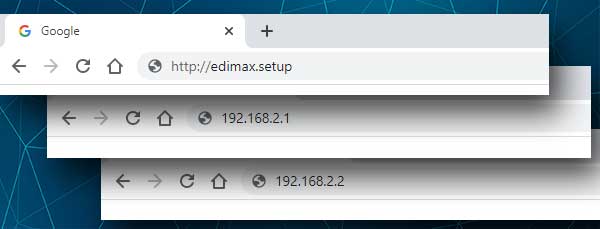
Tastați http: //edimax.setup în bara URL a browserelor și apăsați butonul Enter sau atingeți On Go în funcție de dispozitivul pe care îl utilizați pentru a vă autentifica.
Puteți utiliza, de asemenea, 192.168.2.1 sau 192.168.2.2 sau pur și simplu găsiți pur și simplu gateway -ul implicit al routerului EDIMAX urmând acest ghid .
Pasul 3: Introduceți detaliile de conectare EDIMAX
Acum vi se va cere să introduceți un nume de utilizator și o parolă în câmpurile necesare.
EDIMAX folosește admin ca nume de utilizator și 1234 ca parolă.
Vă rugăm să rețineți că acestea sunt detaliile de conectare implicite și dacă le -ați schimbat înainte de a fi nevoie să le utilizați pe cele personalizate. Dacă ați uitat aceste detalii personalizate, vă veți putea autentifica cu cele implicite după ce resetați routerul la setările din fabrică.
Introduceți numele de utilizator și parola și faceți clic pe OK.
Pasul 4: Te -ai conectat cu succes
Dacă totul este corect, veți vedea ecranul de stare . Acum puteți modifica setările routerului EDIMAX. Aruncați o privire la meniul din stânga și găsiți ce doriți să modificați.
EdiMax Router Basic Security Tweaks
Acum, când v -ați conectat la routerul EDIMAX, permiteți -l să -l asigurați puțin.
Schimbați numele WiFi și parola pe routerul edimax
Dacă doriți să schimbați numele rețelei și parola, va trebui să o faceți atât pentru rețelele wireless de 2.4 cât și pentru 5 GHz .
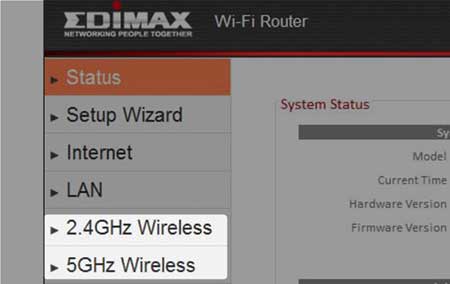
Aceste modificări pot fi făcute în secțiunile wireless wireless de 2,4 GHz și 5GHz wireless din meniul din stânga. Când faceți clic pe oricare dintre ele, se va extinde un submeniu și trebuie să faceți clic pe BASIC .
Dacă routerul dvs. folosește o interfață web diferită, aceste setări pot fi găsite sub wireless , apoi setări de securitate .
Numele rețelei poate fi schimbat în câmpul Nume rețea wireless .
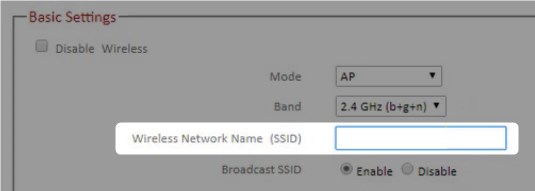
În ceea ce privește parola WiFi, este important să selectați WPA2 (AES) sub criptare .
Și în câmpul cheie pre-partajat puteți introduce parola dvs. nouă, puternică și unică.

Faceți clic pe Aplicați pentru a salva modificările. Apoi aplicați din nou pentru a reporni routerul. Când se aprind din nou, setările vor fi salvate.
Schimbați parola routerului de administrare EDIMAX
Am menționat deja parola implicită a routerului EDIMAX 1234 . Trebuie să recunoașteți că este destul de slab, așa că este recomandat să îl schimbați și el.
Când vă autentificați la router, accesați administrator, apoi pe parolă.
Pentru a modifica parola de administrare, va trebui să introduceți cea veche în câmpul cu curent parolă , apoi să introduceți noua parolă în noua parolă și să confirmați câmpurile de parolă .
Faceți clic pe Aplicați pentru a salva modificările.
Cel mai probabil veți fi deconectat, astfel încât să puteți încerca să vă conectați la routerul EDIMAX cu numele de utilizator și noua parolă.
Cuvinte finale
Acum, când cunoașteți pașii de conectare a routerului EDIMAX, luați -vă timpul și schimbați detaliile de conectare implicite și numele și parola WiFi . Este întotdeauna mai bine să fii în siguranță decât să -mi pare rău.
De asemenea, nu vă fie frică să verificați pagina Setări de rețea de oaspeți sau să faceți backup pentru setările dvs. curente, care este recomandat înainte de a face modificări la router. De asemenea, puteți activa sau dezactiva firewall -ul sau actualizați firmware -ul routerului la cea mai recentă versiune. Se recomandă actualizarea firmware -ului din când în când, deoarece va face routerul mai sigur și chiar să funcționeze mai bine.
Și nu uitați să faceți backup pentru setările routerului înainte de a face modificări, fie de a scrie modificările pe care le faceți în cazul în care trebuie să reveniți la unele setări înapoi. La final, chiar dacă încurcați ceva, puteți reseta întotdeauna routerul la setările din fabrică și îl puteți configura din nou.
